
Calendly MCP Server Integratie
De Calendly MCP Server verbindt AI-assistenten met de planningshulpmiddelen van Calendly via een uniforme MCP-interface, waardoor geautomatiseerd agendabeheer, ...
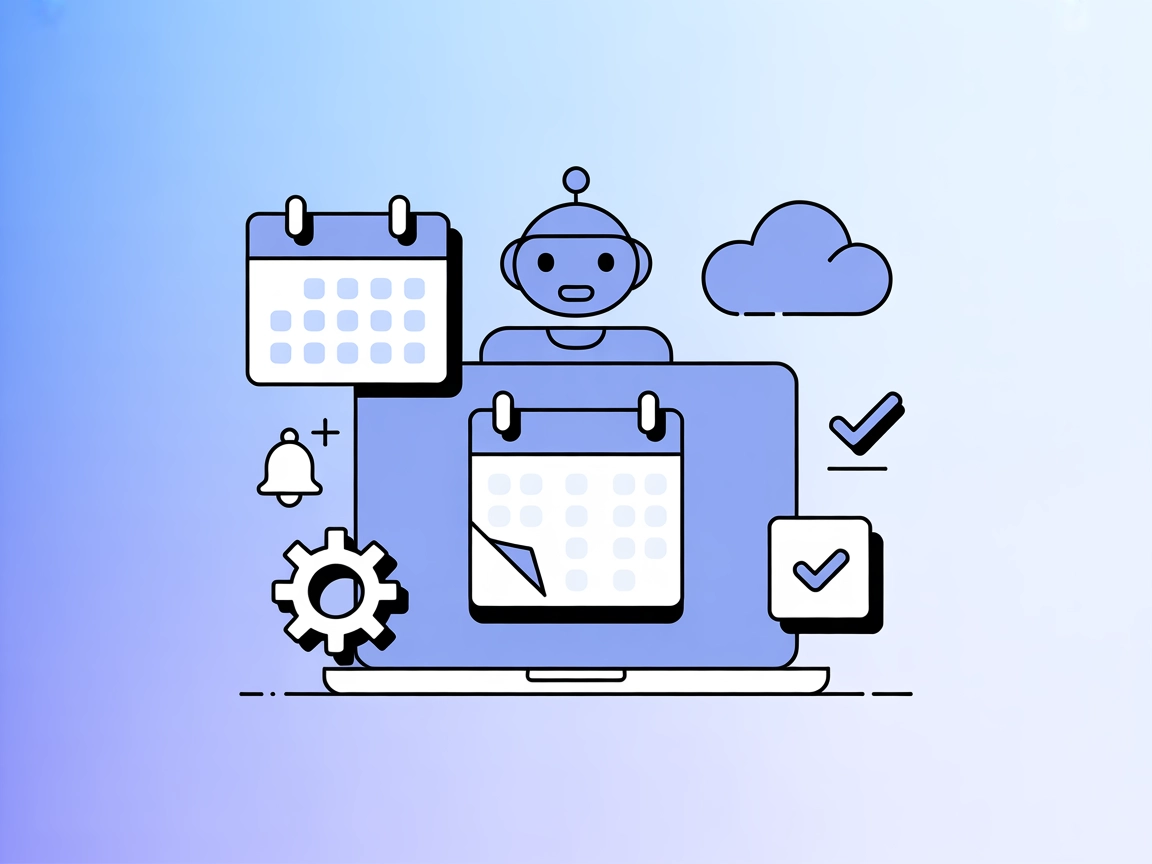
Verbind je AI-agent met je agenda: mcp-ical stelt assistenten in staat om evenementen te beheren, beschikbaarheid te controleren en afspraken te automatiseren—met eenvoudige, natuurlijke taal.
FlowHunt biedt een extra beveiligingslaag tussen uw interne systemen en AI-tools, waardoor u granulaire controle heeft over welke tools toegankelijk zijn vanaf uw MCP-servers. MCP-servers die in onze infrastructuur worden gehost, kunnen naadloos worden geïntegreerd met FlowHunt's chatbot evenals populaire AI-platforms zoals ChatGPT, Claude en verschillende AI-editors.
De mcp-ical MCP Server fungeert als een brug tussen AI-assistenten en je macOS Agenda, waardoor naadloze interacties met natuurlijke taal voor agendabeheer mogelijk worden. Door gebruik te maken van het Model Context Protocol (MCP) kunnen gebruikers hun planning opvragen, evenementen aanmaken, afspraken bijwerken en agenda’s beheren via conversatieprompts. Dit vergroot de productiviteit aanzienlijk door handmatige agenda-acties te transformeren in intuïtieve, door AI aangedreven workflows. Met functies als slimme herinneringen, terugkerende afspraken en ondersteuning voor aangepaste agenda’s (inclusief Google Agenda-integratie via iCloud), stroomlijnt mcp-ical het plannen, controleren van beschikbaarheid en het bijwerken van afspraken. Dit maakt het een onmisbare tool voor ontwikkelaars en gebruikers die agendabeheer direct willen integreren in hun AI-gedreven ontwikkel- of persoonlijke workflows.
Er worden geen expliciete prompt-sjablonen vermeld in de repositorydocumentatie of code.
Er worden geen expliciete MCP-bronnen beschreven in de documentatie of beschikbare bestanden.
windsurf.config.json).mcpServers-gedeelte:{
"mcpServers": {
"ical-mcp": {
"command": "npx",
"args": ["@mcp-ical/mcp-server@latest"]
}
}
}
API-sleutels beveiligen:
{
"mcpServers": {
"ical-mcp": {
"command": "npx",
"args": ["@mcp-ical/mcp-server@latest"],
"env": {
"ICAL_API_KEY": "${ICAL_API_KEY}"
},
"inputs": {
"ICAL_API_KEY": "your_api_key_here"
}
}
}
}
{
"mcpServers": {
"ical-mcp": {
"command": "npx",
"args": ["@mcp-ical/mcp-server@latest"]
}
}
}
{
"mcpServers": {
"ical-mcp": {
"command": "npx",
"args": ["@mcp-ical/mcp-server@latest"]
}
}
}
{
"mcpServers": {
"ical-mcp": {
"command": "npx",
"args": ["@mcp-ical/mcp-server@latest"]
}
}
}
Let op: Vervang
ICAL_API_KEYen andere gevoelige waarden door omgevingsvariabelen om inloggegevens te beveiligen.
MCP gebruiken in FlowHunt
Om MCP-servers in je FlowHunt-workflow te integreren, voeg je eerst de MCP-component toe aan je flow en verbind je deze met je AI-agent:
Klik op de MCP-component om het configuratiepaneel te openen. Voeg in het systeem-MCP-configuratiegedeelte je MCP-servergegevens toe met het volgende JSON-formaat:
{
"ical-mcp": {
"transport": "streamable_http",
"url": "https://yourmcpserver.example/pathtothemcp/url"
}
}
Na configuratie kan de AI-agent deze MCP nu als tool gebruiken met toegang tot alle functies en mogelijkheden. Vergeet niet “ical-mcp” te vervangen door de daadwerkelijke naam van je MCP-server en de URL te wijzigen in jouw MCP-server-URL.
| Sectie | Beschikbaarheid | Details/Opmerkingen |
|---|---|---|
| Overzicht | ✅ | |
| Lijst van Prompts | ⛔ | Geen promptsjablonen gespecificeerd |
| Lijst van Bronnen | ⛔ | Geen expliciete bronnen vermeld |
| Lijst van Tools | ✅ | Agendatools beschreven in de documentatie |
| Beveiliging van API-sleutels | ✅ | Voorbeeld gegeven |
| Sampling Support (minder belangrijk bij evaluatie) | ⛔ | Niet gespecificeerd |
Ondersteunt Roots: ⛔ Niet gespecificeerd
Ondersteunt Sampling: ⛔ Niet gespecificeerd
Op basis van de informatie in de tabellen is de MCP-ical server goed gedocumenteerd voor zijn functies en installatie, maar ontbreken expliciete bronnen en prompt-sjablonen. Er wordt niet gesproken over Roots- of Sampling-ondersteuning. Ik beoordeel deze MCP-server met een 6/10 voor bruikbaarheid en volledigheid van documentatie.
| Heeft een LICENSE | ✅ (MIT) |
|---|---|
| Heeft ten minste één tool | ✅ |
| Aantal Forks | 41 |
| Aantal Sterren | 125 |
Het fungeert als brug tussen AI-assistenten en je macOS Agenda, zodat je met natuurlijke taal afspraken kunt aanmaken, bijwerken, planningen opvragen en meerdere agenda's beheren—including Google Agenda via iCloud-integratie.
Ja, mcp-ical ondersteunt meerdere agenda's en Google Agenda-integratie (indien gesynchroniseerd met iCloud), allemaal toegankelijk via één conversatie-interface.
Sla API-sleutels en gevoelige gegevens op als omgevingsvariabelen in je MCP-serverconfiguratie. Vermijd het hard-coden van geheimen en gebruik de gegeven voorbeelden voor omgevingsvariabelen.
Voeg een MCP-component toe aan je flow, open de configuratie en plaats je mcp-ical servergegevens in het System MCP-gedeelte met behulp van het gedocumenteerde JSON-formaat. Pas de server-URL en naam aan indien nodig.
Automatiseer het aanmaken van afspraken, controleer beschikbaarheid, wijzig afspraken en ontvang agendasamenvattingen—allemaal door te chatten met je AI-agent. Ideaal voor productiviteit, ontwikkelaarsworkflows en persoonlijke planning.
Integreer de mcp-ical MCP Server in je FlowHunt-flows en ontgrendel naadloos, AI-gestuurd agendabeheer.
De Calendly MCP Server verbindt AI-assistenten met de planningshulpmiddelen van Calendly via een uniforme MCP-interface, waardoor geautomatiseerd agendabeheer, ...
De iMCP MCP Server vormt een brug tussen AI-assistenten en de native apps van je Mac en biedt veilige toegang tot Berichten, Contacten, Agenda, Herinneringen, W...
De Google Tasks MCP-server vormt een brug tussen AI-assistenten en Google Tasks, waardoor naadloos beheer en automatisering van taken direct via gestandaardisee...
Cookie Toestemming
We gebruiken cookies om uw browse-ervaring te verbeteren en ons verkeer te analyseren. See our privacy policy.


